Używasz programu Premiere Pro do tworzenia zawartości, ale masz poważne problemy z zatrzymywaniem się eksportu na poziomie 100% lub jakimkolwiek innym? W tym artykule dowiesz się, jak rozwiązać problem i ponownie wyeksportować program Premiere Pro, aby nie blokował się ani nie zawieszał w losowych momentach.
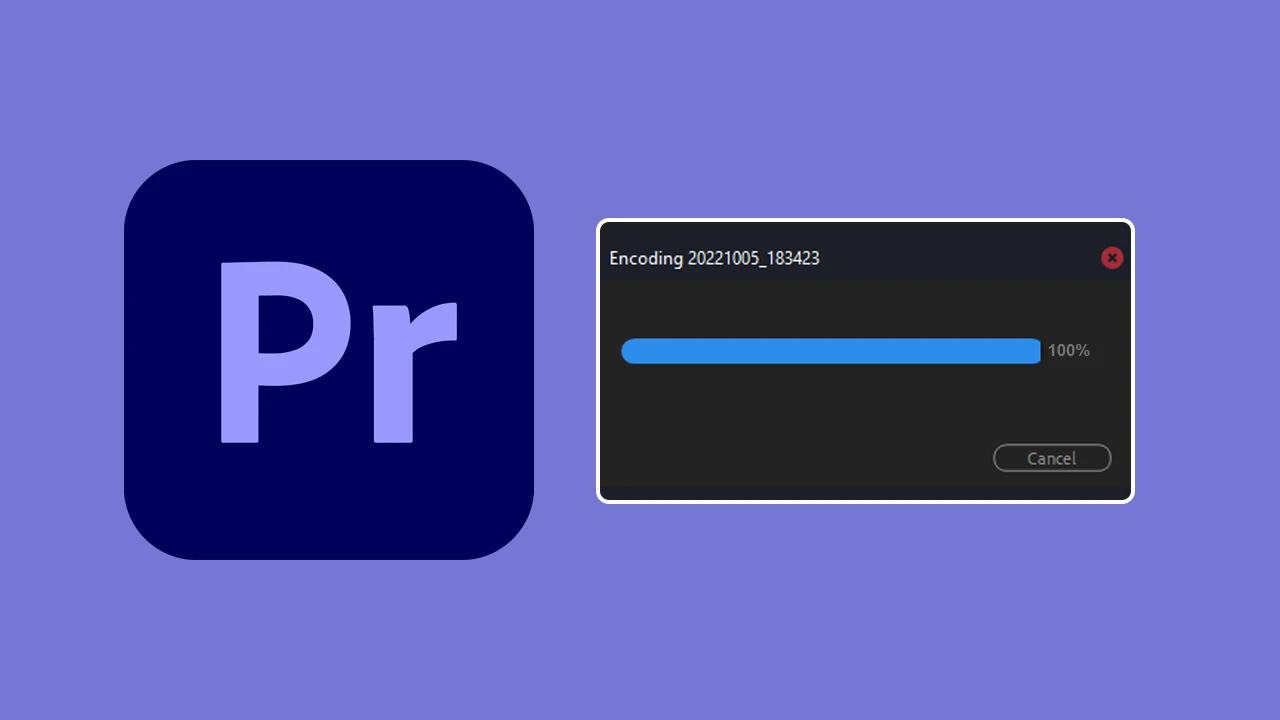
Spis treści
Premiere Pro to fantastyczne narzędzie do edycji wideo i tworzenia treści, jednak pełne zrozumienie i opanowanie go zajmuje dużo czasu. Jest to również genialny, ale wadliwy program, który jest niesamowity, gdy działa poprawnie i naprawdę fatalny, gdy tak nie jest. Najnowszym problemem z nim związanym jest zatrzymywanie się eksportu na 100% lub w rzadszych przypadkach, utknięcie na innych wartościach procentowych.
Na szczęście istnieje prosta poprawka, która natychmiast rozwiąże ten problem. Niestety z jakiegoś powodu firma Adobe nie zamieściła komunikatu o błędzie wyjaśniającego jego przyczynę, przez co dotarcie do jego źródła jest nie lada wyzwaniem. Spędziliśmy godziny bawiąc się konfiguracjami SLI i innymi zmianami sprzętu tylko po to, aby dowiedzieć się, co tak naprawdę powoduje ten problem.
Wskazówka: Staraj się przechowywać wszystkie pliki projektu w jednym miejscu (folder/dysk), co znacznie przyspiesza proces eksportu. Spróbuj także pracować z dysku SSD. Dyski twarde to katastrofa podczas pracy w Premiere Pro.
Jak zapobiec zacinaniu się eksportu w programie Premiere Pro na 100% lub na innych losowych wartościach procentowych?
Problem ten jest całkowicie związany z pamięcią podręczną i dostępnym miejscem. Co oznacza, że prawdopodobnie będziesz musiał wprowadzić kilka zmian.
- Najpierw upewnij się, że dysk, na którym masz Premiere Pro i domyślna pamięć podręczna, ma co najmniej 20 GB wolnego miejsca. Tak, zgadza się, 20 GB wydaje się być najbardziej stabilną ilością wolnego miejsca do wykorzystania. 15 GB jest w porządku, ale 20 GB powinno zapobiec wszelkim problemom.
Teraz wyczyść folder Media Cache, aby naprawić blokowanie eksportu lub utknięcie na 100% w programie Premiere Pro.
Teraz musisz wyczyścić pamięć podręczną multimediów. Spowoduje to usunięcie wszelkich starych niepotrzebnych plików i potencjalnie uszkodzonych danych. Aby wyczyścić pamięć podręczną Premiere Pro, wykonaj następujące czynności.
- Najpierw otwórz Adobe Premiere Pro.
- Następnie kliknij Edytuj > Preferencje > Pamięć podręczna multimediów.
- Tutaj kliknij Usuń w sekcji Pliki pamięci podręcznej multimediów.
- Teraz zaakceptuj monit o wyczyszczeniu wszystkiego i uruchom ponownie komputer. Od tego momentu nie powinieneś już mieć żadnych problemów z eksportowaniem/kodowaniem.
.png)
Jeśli nie masz wystarczająco dużo wolnego miejsca na dysku podstawowym, możesz przenieść pamięć podręczną w inne miejsce, klikając Przeglądaj i wybierając nową lokalizację. Jednak najpierw powinieneś wyczyścić stary folder pamięci podręcznej.
Jak wspomnieliśmy powyżej, naprawdę dobrym pomysłem jest przechowywanie wszystkich plików i treści projektów na jednym dysku (SSD). Dzięki temu program Premiere Pro nie musi przeciągać treści i danych z całego komputera. Różne dyski z różnymi prędkościami zapisu i innymi zmiennymi mogą spowolnić lub skomplikować proces. Chociaż Premiere Pro może sobie z tym poradzić, to jest to po prostu dobra praktyka, z której warto skorzystać.
